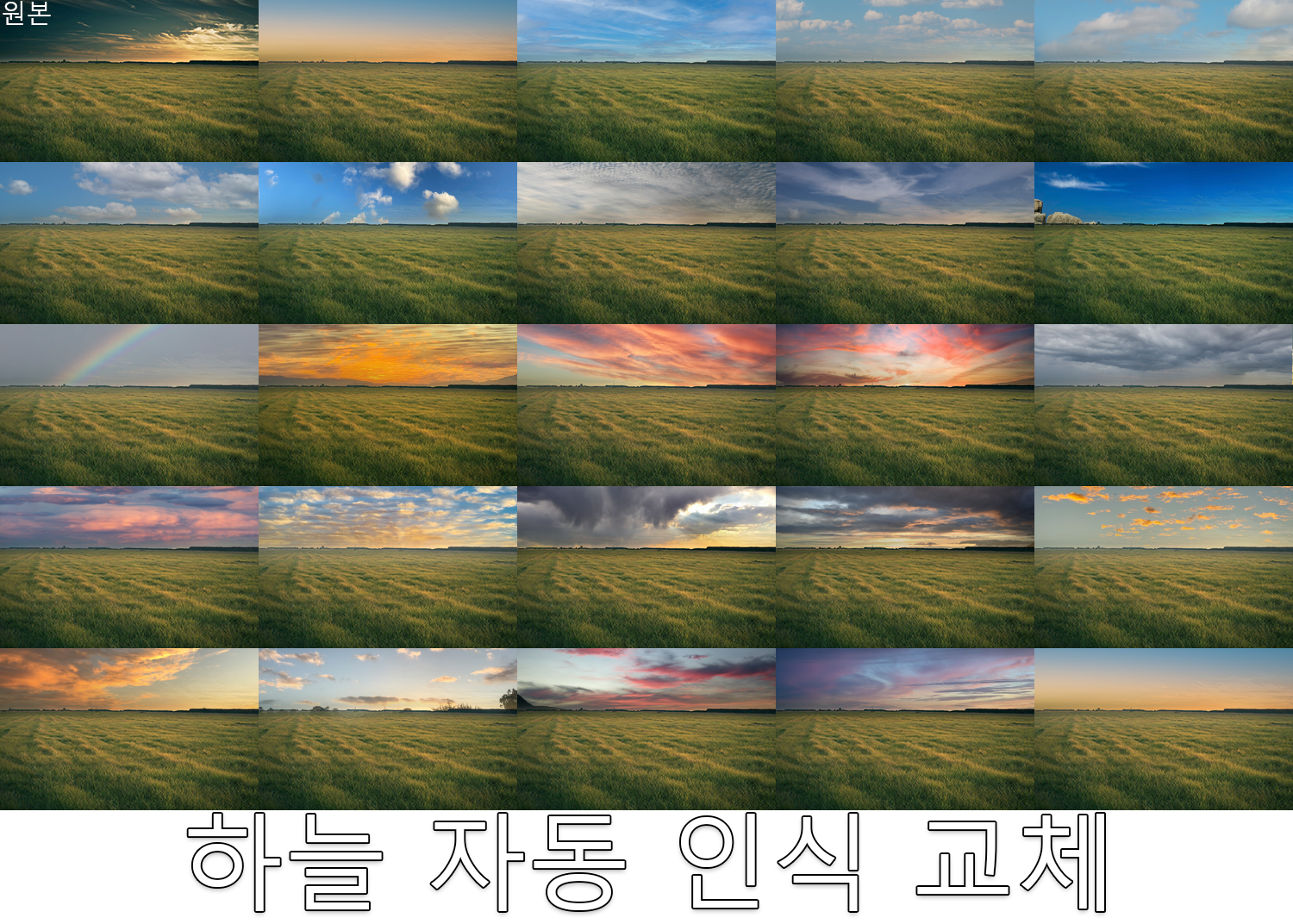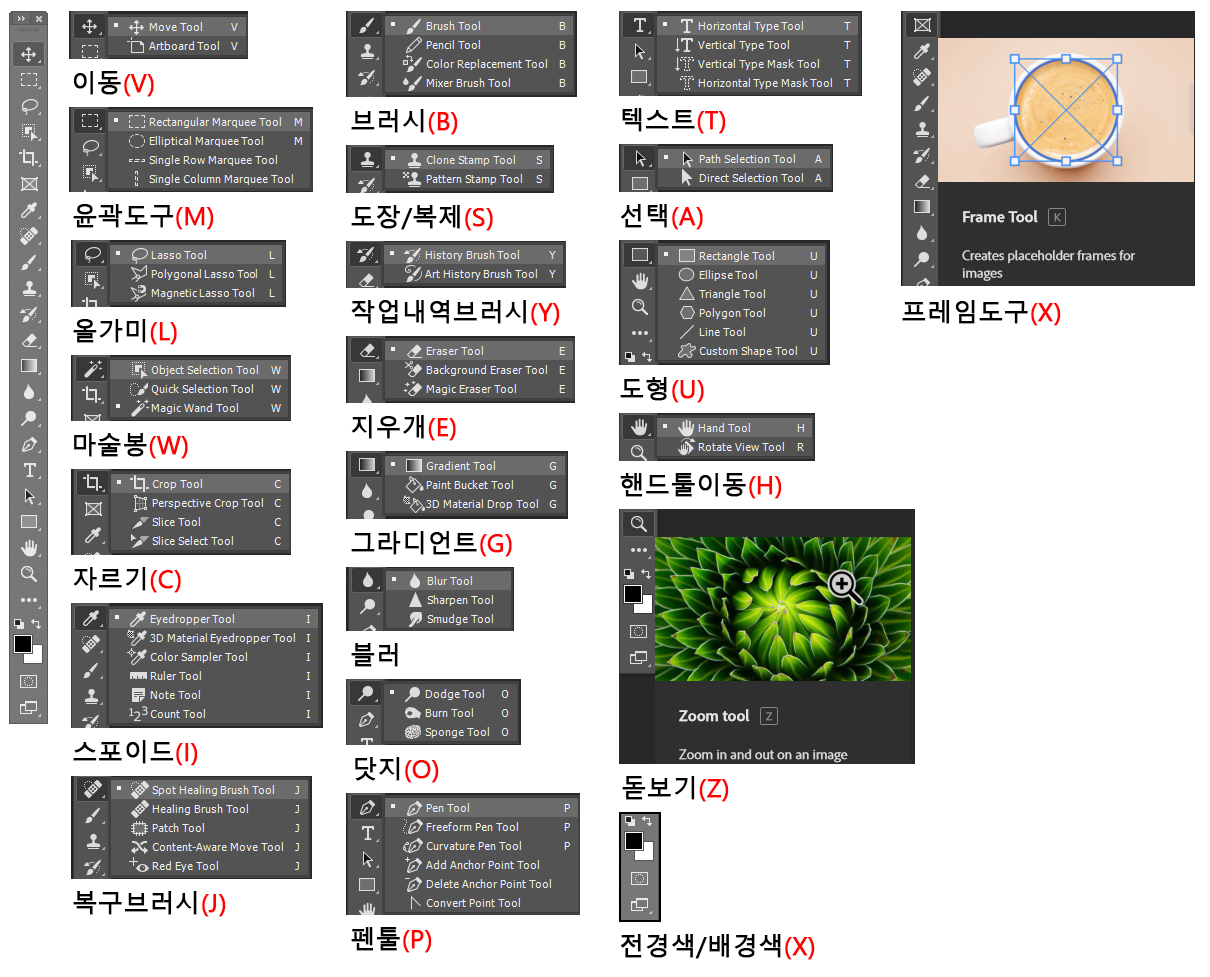인물 사진, 배경 사진 준비(각자 준비)
■ 아이유 이미지 출처 : https://romeo1052.tistory.com/4294
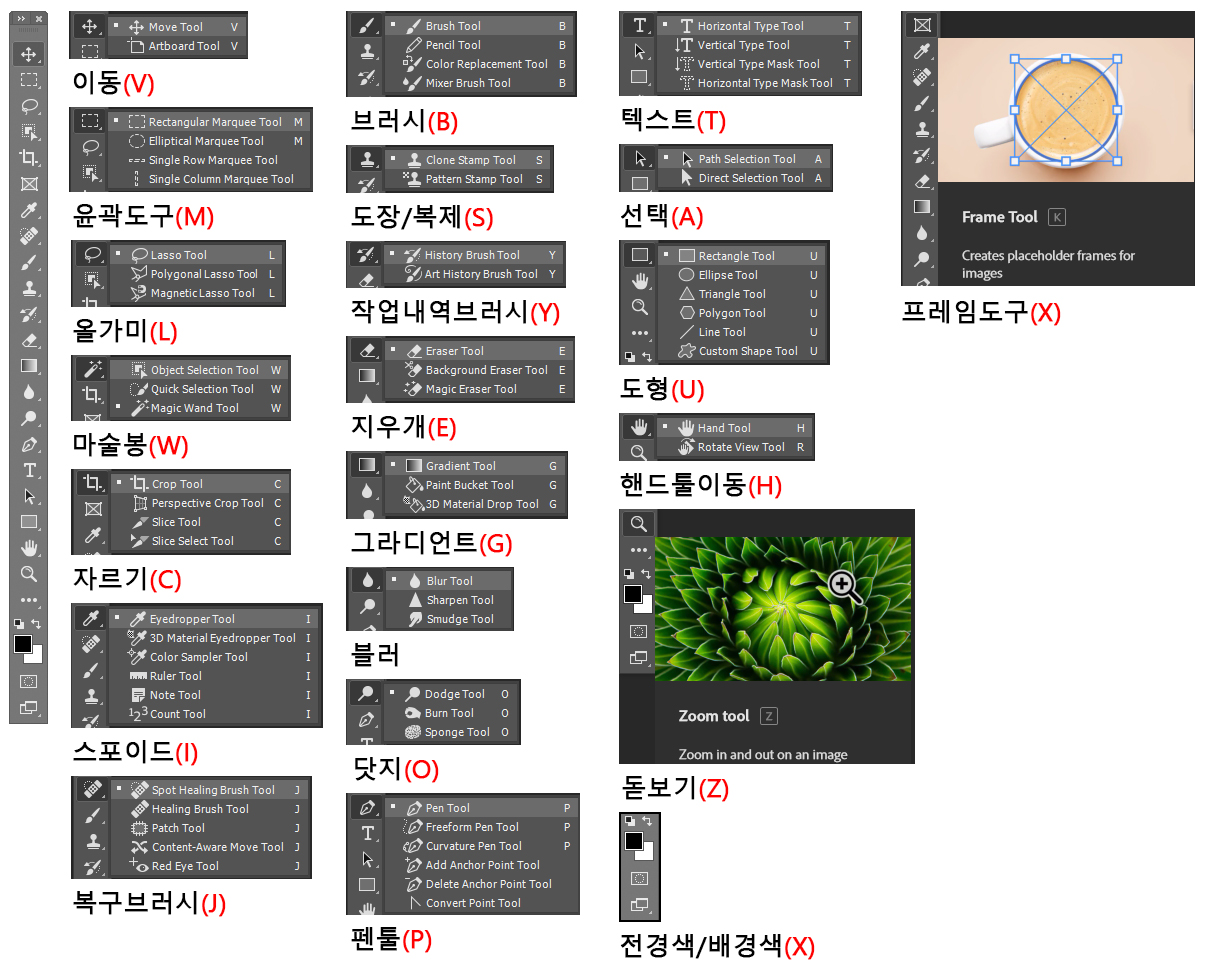
포토샵 > 실행 > 이미지 열기

1. 이미지 사진 > Select > Subject (개체 자동 선택)
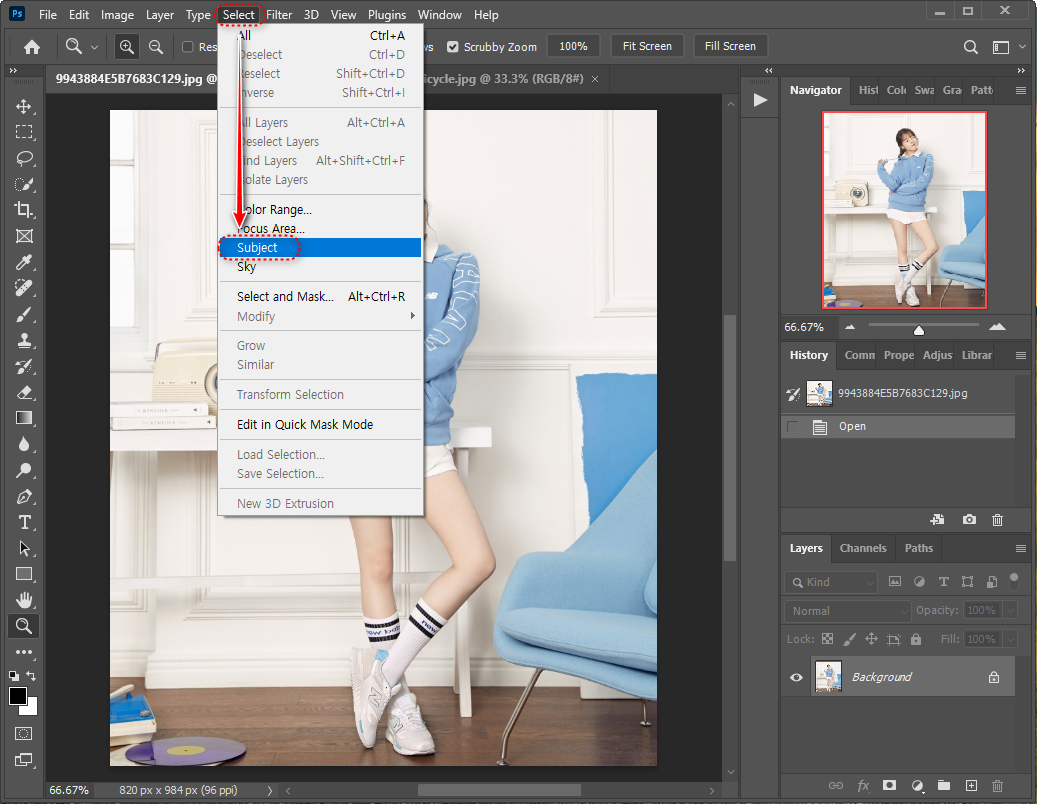
2. 인물이 선택되면 올가미(Lasso Tool) 툴을 이용하여 영역을 추가 선택하거나 제외한다.
└▶ Shift 키 조합 : 선택 영역 추가
└▶ Alt 키 조합 : 선택 영역 제거
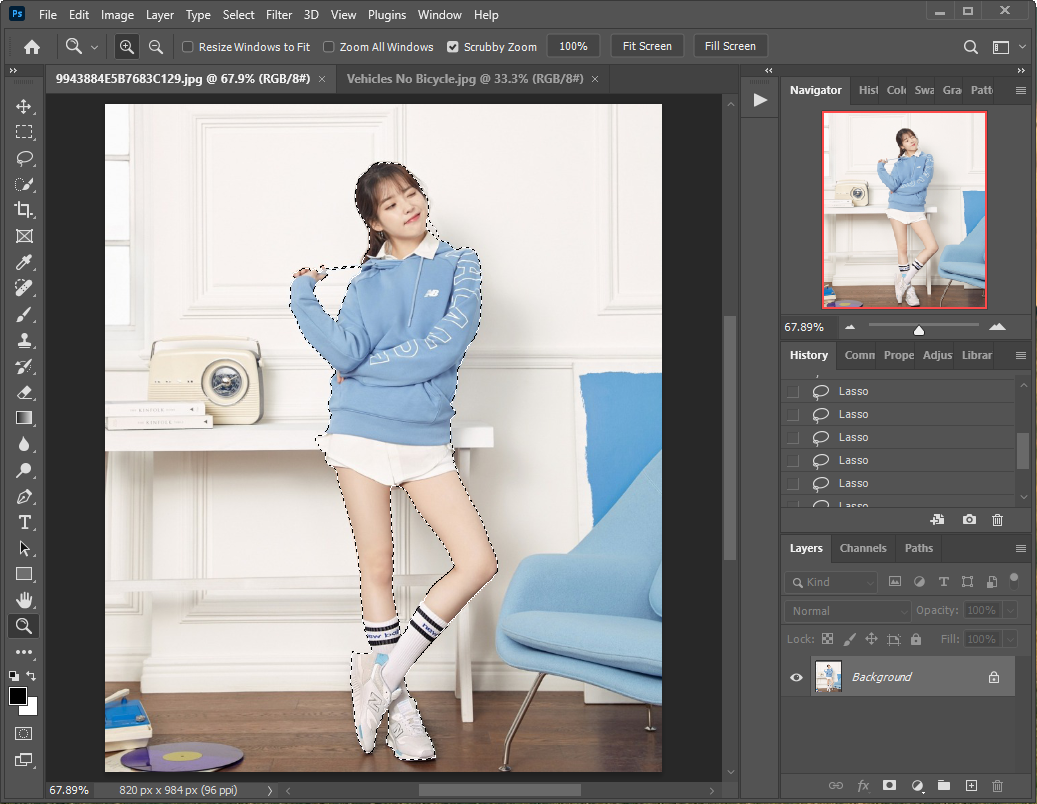
3. 인물 선택 작업이 완료되면 Select > Modify > Expand Selection(선택 영역 확장)
└▶ 적절한 값을 선택하여 선택 영역을 확장한다.
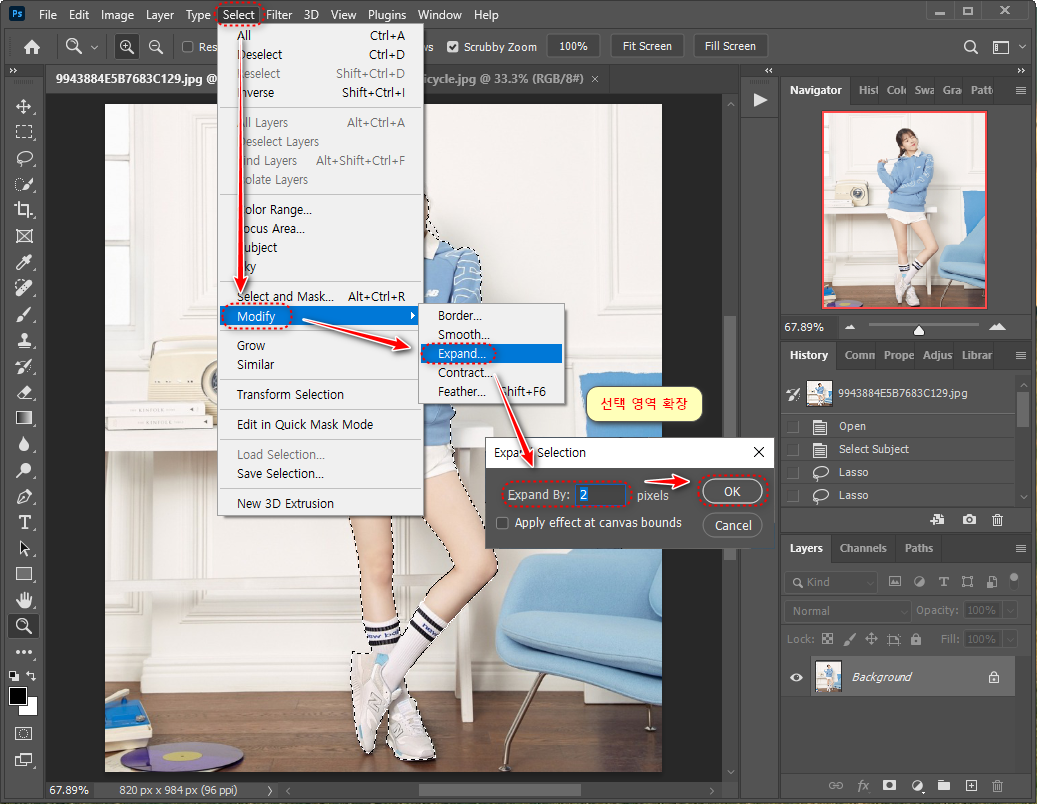
4. Ctrl + C 복사

5. 배경 이미지에 Ctrl + V 붙여 넣기
6. Ctrl 키를 누른 상태에서 붙여 넣은 이미지 레이어 선택

7. Add Layer Mask

8. Filter > Other > Minimum > Preserve > Roundness
└▶ Radius 값을 조절하여 외곽선(테두리)를 정리한다.
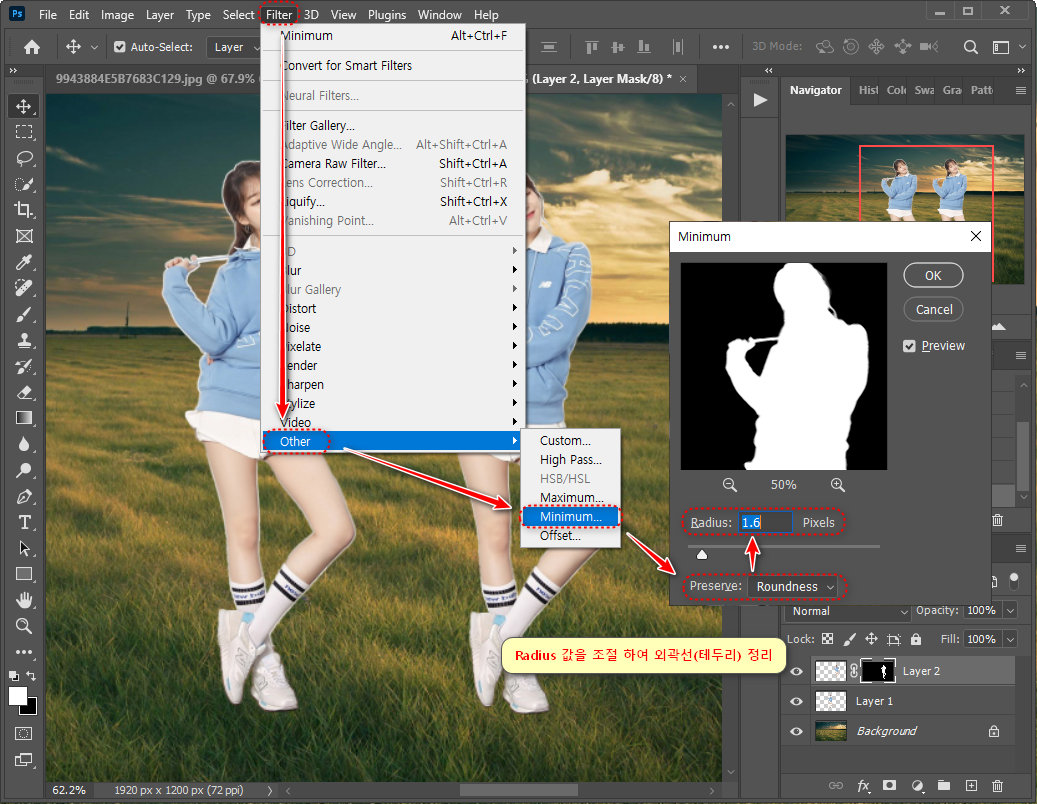
9. 부분 외곽선(테두리) 정리는 올가미(Lasso Tool) 툴을 이용하여 영역을 부분 선택하고 8번 과정을 반복한다.

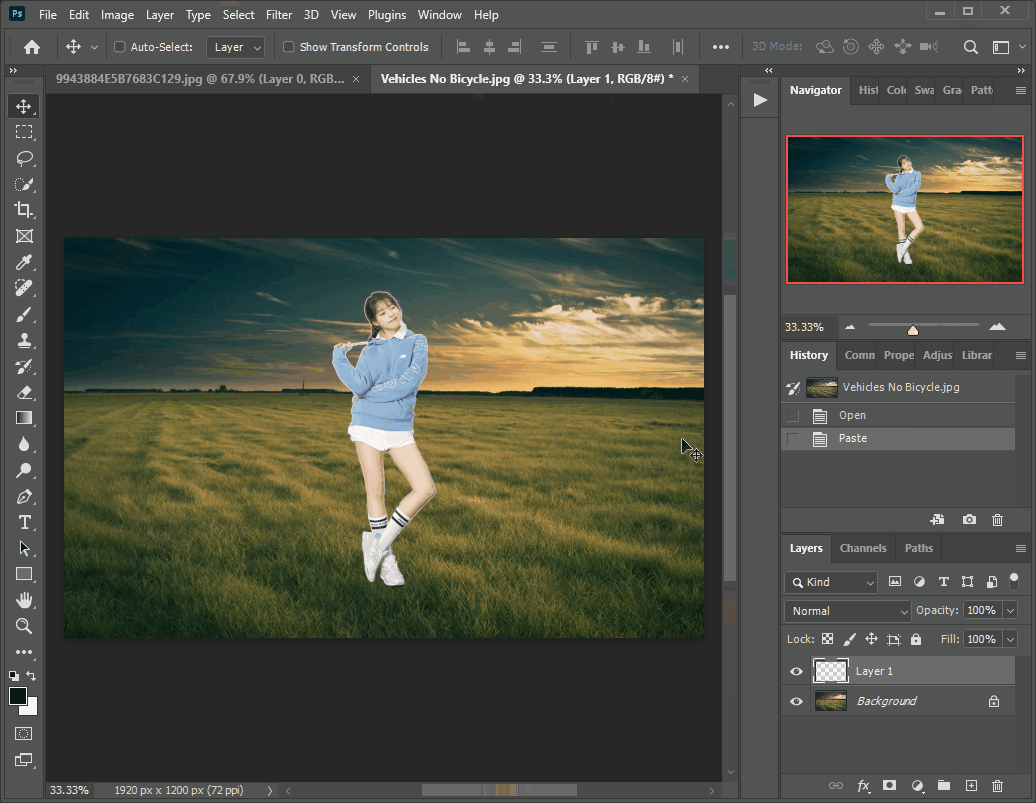
'포토샵 강좌' 카테고리의 다른 글
| [포토샵] 배니싱 포인트 텍스트 왜곡 배치 (0) | 2022.04.12 |
|---|---|
| [포토샵] 하늘 자동 인식 교체 (0) | 2022.04.11 |
| [포토샵] 낙관 만들기 (0) | 2022.04.09 |
| [포토샵] 이미지 패턴 합성 (0) | 2022.04.08 |
| [포토샵] 도장 투명 이미지 추출 (0) | 2022.04.06 |